
Cách ẩn ứng dụng trên máy tính đơn giản mà bạn nên biết
Nếu là người thích chăm chút cho giao diện máy tính, bạn sẽ rất để ý đến vị trí của các icon ứng dụng và luôn muốn làm mới nó. Nếu bạn cảm thấy sự xuất hiện của ứng dụng đó không cần thiết thì phải làm thế nào?
Hãy tìm hiểu cách ẩn ứng dụng trên máy tính mà XZONE Đồng Nai sắp chia sẻ dưới đây.
Cách ẩn ứng dụng trên máy tính đơn giản mà bạn nên biết
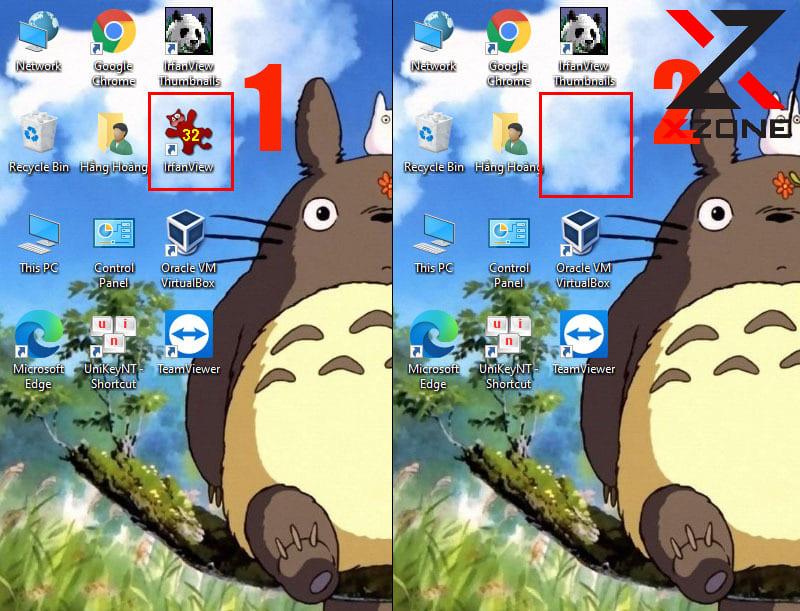
Tại sao nên ẩn ứng dụng trên máy tính?
Ẩn ứng dụng trên máy tính là việc làm cần thiết, giúp bảo vệ quyền riêng tư cá nhân của mỗi người. Đặc biệt là khi bạn sử dụng chung máy tính với bạn bè hoặc máy tính của công ty.
Ẩn ứng dụng không gây bất kỳ ảnh hưởng nào đến hoạt động bình thường của thiết bị. Vậy nên, bạn có thể an tâm thực hiện mà không cần phải lo lắng.
Cách ẩn toàn bộ icons ứng dụng hiển thị trên máy tính Windows 10
Cách ẩn ứng dụng trên máy tính Win 10áp dụng khi bạn muốn ẩn toàn bộ icon như sau:
- Bước 1: Nhấn chuột phải vào giao diện màn hình máy tính.
- Bước 2: Chọn View => chọn tiếp Show desktop icons và bỏ hết tất cả các dấu tích hiển thị. Như vậy, toàn bộ icon trên màn hình sẽ biến mất không một dấu tích.
Cách ẩn ứng dụng trên máy tính tùy chọn
Nếu bạn chỉ muốn ẩn một vài ứng dụng trên máy tính, bạn hãy thực hiện quy trình sau:
- Bước 1: Chọn icon ứng dụng muốn ẩn trên giao diện màn hình.
- Bước 2: Nhấn chuột phải vào biểu tượng đó, chọn mục Properties => chọn tiếp mục General => chọn Hidden => nhấn OK. Như vậy, các ứng dụng cần ẩn đã biến mất khỏi màn hình.
Nếu bạn muốn giao diện máy tính hiển thị lại các icon ứng dụng, bạn chỉ việc nhấn chuột phải vào khoảng trống, chọn View và tích chọn vào các mục hiển thị tại Show destop icons là xong.
Đây là cách ẩn ứng dụng trên máy tính đơn giản nhất.
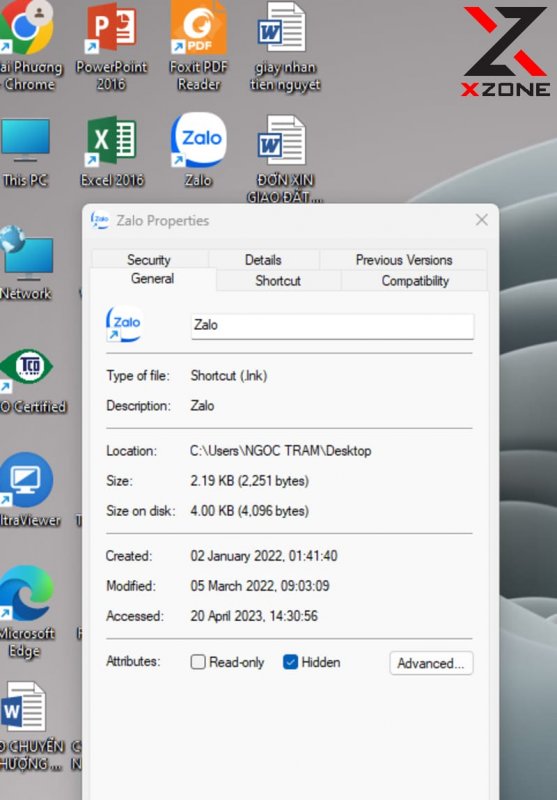
Hướng dẫn cách đưa ứng dụng ra ngoài màn hình máy tính
Bên cạnh cách ẩn ứng dụng trên máy tính thì việc đưa ứng dụng ra ngoài màn hình cũng là nội dung được quan tâm. Ở một số dòng máy sản xuất sau này, nhà sản xuất đã tích hợp tính năng tạo bản shortcut cho ứng dụng.
Nhưng nếu không được hỗ trợ bản shortcut, bạn vẫn có thể đưa biểu tượng ra ngoài bằng cách thủ công:
- Bước 1: Chọn biểu tượng Windows ở góc trái bên dưới màn hình, nhấn tìm kiếm từ khóa “Word”.
- Bước 2: Nhấp chuột phải vào ứng dụng, chọn Open file Location.
- Bước 3: Màn hình sẽ hiển thị vị trí mà ứng dụng đang được lưu cài đặt, bạn chỉ việc nhấn chuột phải vào ứng dụng => chọn Send to desktop để đưa ứng dụng ra ngoài màn hình.
- Bước 4: Kiểm tra xem ứng dụng đã xuất hiện ở màn hình chính máy tính chưa.
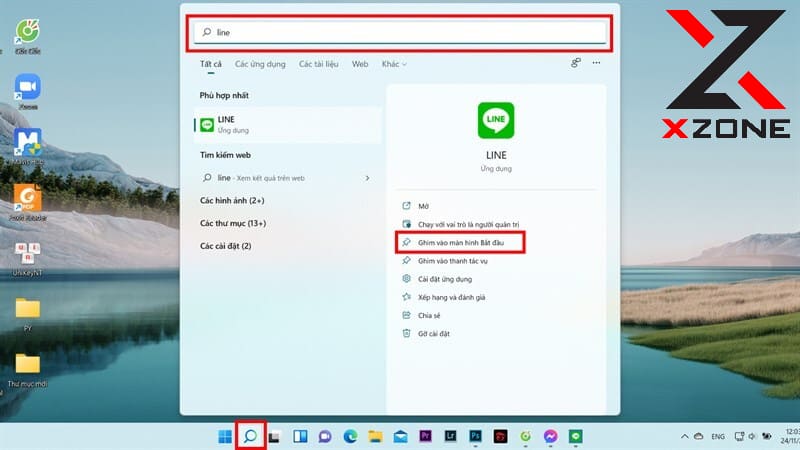
Hướng dẫn điều chỉnh kích thước icon trên máy tính
Bạn có biết kích thước của icon trên máy tính cũng có thể điều chỉnh kích thước được? Dưới đây là cách làm:
- Bước 1: Nhấn chuột phải vào khoảng trống trên màn hình máy tính.
- Bước 2: Chọn mục View => chọn một trong các lựa chọn: large icon (biểu tượng lớn), medium icons (biểu tượng trung bình), small icons (biểu tượng nhỏ).
- Bước 3: Thoát khỏi giao diện điều chỉnh kích thước và kiểm tra trạng thái hiển thị của icon ứng dụng.
Cách ẩn ứng dụng trên máy tính trong mục smart menu
Bên cạnh các cách ẩn ứng dụng kể trên, người dùng còn có thể ẩn cắc ứng dụng hiển thị trên smart menu. Cách là như sau:
- Bước 1: Mở file Explorer và truy cập thư mục C:ProgramDataMicrosoftWindowsStart MenuPrograms.
- Bước 2: Trong thư mục này, click chuột phải để truy cập lối tắt của ứng dụng muốn ẩn, nhấn delete là xong. Khi đó, người dùng sẽ không thấy hiển thị ứng dụng trên Start menu nữa.
Cách ẩn ứng dụng trên máy tính bằng cách cài đặt lại
Ngoài các cách thức trên, bạn có thể ẩn ứng dụng bằng cách thiết lập lại cài đặt:
- Bước 1: Nhấn chọn tổ hợp phím Windows + I để mở hộp thoại Setting.
- Bước 2: Chọn mục Personalization => chọn Themes => chọn mục Desktop icon settings.
- Bước 3: Tại cửa số Icon Settings mới, bạn hãy bỏ tích tất cả các ô biểu tượng mà bạn muốn ẩn => nhấn OK là xong.
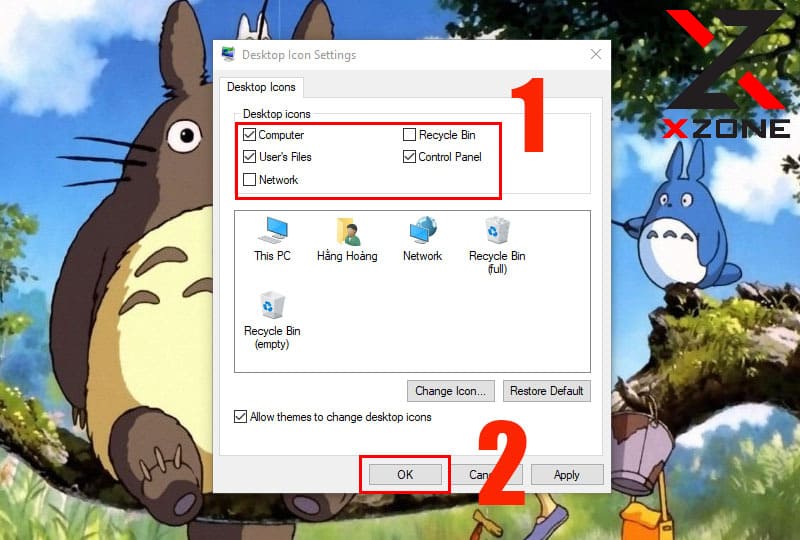
Như vậy, chỉ với các bước đơn giản, ứng dụng đã không còn hiển thị trên màn hình. Hy vọng với thông tin về cách ẩn ứng dụng trên máy tính mà XZONE Đồng Nai chia sẻ, bạn sẽ biết cách thực hiện khi cần nhé!
Link nội dung: https://caohockinhte.edu.vn/cach-de-an-ung-dung-a53917.html